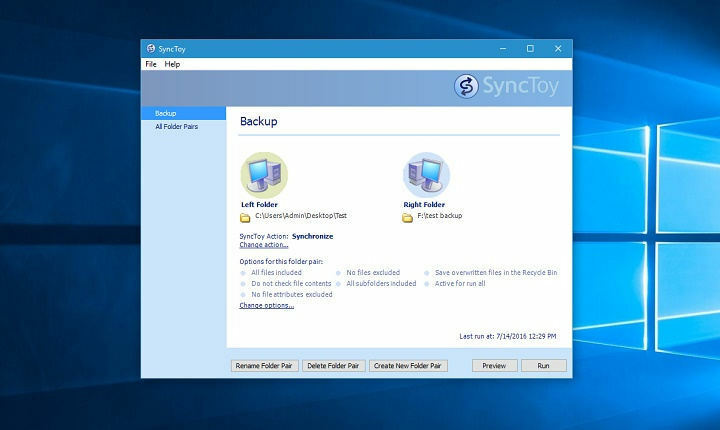XINSTALAR HACIENDO CLIC EN EL ARCHIVO DE DESCARGA
Este software reparará errores comunes de la computadora, lo protegerá de la pérdida de archivos, malware, fallas de hardware y optimizará su PC para obtener el máximo rendimiento. Solucione problemas de PC y elimine virus ahora en 3 sencillos pasos:
- Descargar la herramienta de reparación de PC Restoro que viene con tecnologías patentadas (patente disponible aquí).
- Hacer clic Iniciar escaneo para encontrar problemas de Windows que podrían estar causando problemas en la PC.
- Hacer clic Repara todo para solucionar problemas que afectan la seguridad y el rendimiento de su computadora
- Restoro ha sido descargado por 0 lectores este mes.
Una gran cantidad de usuarios ha informado que Silhouette Studio se congela cuando intentan trabajar con este software. Este problema puede impedirle obtener acceso completo a sus proyectos y también impedirle crear nuevos proyectos. Esto puede ser extremadamente frustrante, especialmente si está presionado por una fecha límite.
Por las razones mencionadas anteriormente, en este artículo, exploraremos algunos de los mejores métodos de solución de problemas para lidiar con la congelación de Silhouette Studio mientras está en uso. Siga los pasos presentados en este artículo en el orden en que fueron escritos para evitar complicaciones innecesarias.
¿Qué hacer si Silhouette Studio se congela en Windows 10?
1. Ejecute Silhouette Studio en modo de compatibilidad
- Haga clic con el botón derecho en el icono de silueta en tu escritorio, y seleccione Propiedades.
- Dentro de la ventana de propiedades, haga clic en la pestaña Compatibilidad.

- Bajo la Modo de compatibilidad sección, seleccione la casilla junto a "Ejecutar este programa en modo de compatibilidad para".
- Seleccione Windows 7 en el menú desplegable.
- Hacer clic Solicitar e intenta correr Silueta de nuevo.
- Si este software sigue congelando, siga el siguiente método.
2. Actualice a la última versión de Silhouette Studio

- Visite el sitio web oficial de Silhouette Studio y descargue la última versión estable.
- Ejecute y siga las instrucciones en pantalla para instalar el software en su PC.
- Ejecute Silhouette y vea si la aplicación se congela.
- Si el problema persiste, siga el siguiente método.
3. Borrar preferencias de Silhouette Studio
- Cierre el estudio de silueta.
- Presione las teclas "Win + R" en su teclado.
- En la ventana Ejecutar, escribir '%datos de aplicación%' (sin comillas), y presione Entrar.

- Busque la carpeta llamada com.aspexsoftware. Silhouette_Studio, y eliminarlo, incluidas todas las subcarpetas.
- Vacío Papelera de reciclaje.

- Intente ver si el problema persiste abriendo Estudio de silueta de nuevo.
4. Vuelva a indexar su biblioteca de Silhouette Studio
- Silueta abierta.
- Dentro de Menú Editar, seleccione Preferencias.

- En la ventana de opciones, seleccione Avanzado.
- Clickea en el Opción Reindex My Library.
- Verifique si el problema persiste después de que se completa este proceso.
5. Restaurar los valores predeterminados de fábrica para Silhouette Studio
Nota: Asegúrese de hacer una copia de seguridad de su biblioteca y archivos en una unidad externa antes de intentar esto, ya que esta opción eliminará todos los datos que almacenó.
- Abierto Estudio de silueta.
- Clickea en el Editar y seleccione Preferencias
- En el Lengüeta avanzada, Seleccione Restaurar los valores de fábrica.

- Hacer clic 'Continuar'.

- Una vez completado el proceso, intente abrir Silhouette nuevamente para verificar si el problema está solucionado.
En este artículo, exploramos algunos de los mejores métodos de solución de problemas para solucionar los problemas de congelación de Silhouette Studio.
No dude en hacernos saber si esta guía lo ayudó a resolver el problema, utilizando la sección de comentarios que se encuentra debajo de este artículo.
 ¿Sigues teniendo problemas?Arréglelos con esta herramienta:
¿Sigues teniendo problemas?Arréglelos con esta herramienta:
- Descarga esta herramienta de reparación de PC Excelente en TrustPilot.com (la descarga comienza en esta página).
- Hacer clic Iniciar escaneo para encontrar problemas de Windows que podrían estar causando problemas en la PC.
- Hacer clic Repara todo para solucionar problemas con tecnologías patentadas (Descuento exclusivo para nuestros lectores).
Restoro ha sido descargado por 0 lectores este mes.